Aplikacije i podešavanja za iTunes nisu rijetki koji dolaze. Većina iTunes aplikacija omogućuje vam upravljanje Macovim izvornim glazbenim uređajem s trake izbornika, dok druge, naprednije, omogućuju vam pristup knjižnici, pa čak i stvaranje popisa za reprodukciju. Te aplikacije postoje zato što je često neugodno prebacivanje prozora aplikacija da bi se promijenila pjesma koja se reproducira, a i zato što je iTunes sam po sebi prilično težak zbog resursa sustava. Što se tiče podešavanja za iTunes, one su uglavnom za skrivene postavke, tj. Stvari koje iTunes može učiniti, ali prema Appleovoj mudrosti, to se ne bi trebalo učiniti, ili nešto slično. Zadane postavke iTunes-a postavljene su da onemoguće ove skrivene postavke, a da biste ih natjerali na rad, u Terminalu obično morate zaviriti. Promijenite Skrivene postavke iTunes je izvrsna skripta za iTunes koju je besplatanpreuzmi i nudi GUI za upravljanje nekim uobičajenim skrivenim preferencama, poput omogućavanja ocjena s pola zvjezdice za pjesme, omogućavanje Option + klika za mini player, globalno postavljanje prikaza pjesme / albuma za sve kartice, sakrivanje 'Pinga' (koji je sada blizu izumiranje ionako) i još mnogo toga. Skripta ne mijenja samo postojeće opcije u iTunesu i ne instalira dodatne aplikacije.
Ako nikad niste instalirali skriptu u iTunesprije, nije stvarno komplicirano, a Change Hidden iTunes Preferences dolazi s uputama. Nakon što izvadite datoteke i otvorite sliku diska, kopirajte dvije datoteke u ~ / Library / iTunes / Scripts. Pokrenite iTunes i promijenite Skriveni iTunesPostavke će se pojaviti na izborniku Skripta. Nakon što ga otvorite, napustite iTunes, jer skripta neće moći mijenjati ako se aplikacija pokreće. Odaberite opcije koje želite omogućiti. Nastavite čitati da biste brzo saznali što rade navedene opcije.
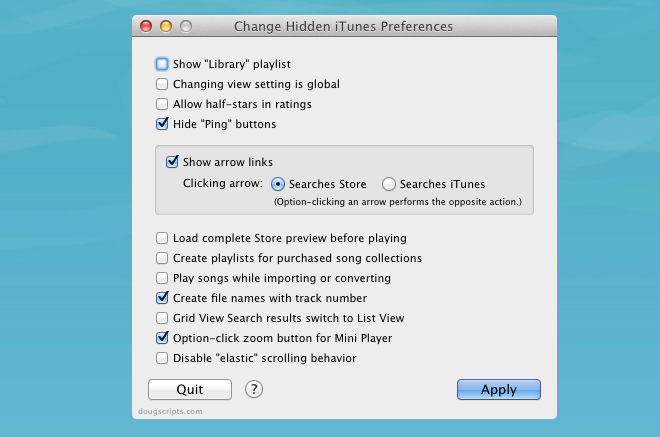
To. Popis popisa "Biblioteka" dodaje natrag Knjižnica opciju do bočne trake, koja vam u osnovi omogućuje da vidite sve - glazbu i videozapise - u svojoj knjižnici. Glazba, videozapisi, TV emisije itd. još uvijek će biti tamo, ali Knjižnica na kartici će vam se vidjeti zajednički prikaz svega u iTunesu.
Promjena postavki prikaza globalna je dozvoljava da se prikaz koji ste postavili za jednu karticu primjenjuje na svim ostalim. Uzmimo, na primjer, the glazba, muzika na koju ste postavili prikaz Grid, ali se i dalje pojavljuje u Popis pogled u Video osim ako ga ručno ne promijenite. Omogućivanje ove opcije eliminirat će ovu suvišnost.
To. Dopusti pola zvjezdice u ocjenama opcija je ne brainer, i omogućuje vam davanje 1.5 zvjezdica ocjena pjesme. Koncept je vrlo lako razumjeti; što je teže zapravo je naterati da djeluje. U osnovi morate vrlo pažljivo prevući miša preko trake ocjenjivanja. Ocjena s pola zvjezdice prikazuje se kao 1/2, a ne kao stvarna polovica.
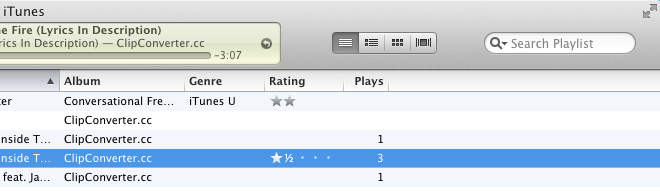
Sakrijte gumbe „Ping“ skriva Ping opciju (koja uskoro ide istim putem kao i dinosaurusi) i omogućava vam da vidite opcije u strelici pokraj pjesme. Učitajte pregled kompletne trgovine prije reprodukcije reći će iTunes-u da u potpunosti ispuni pregled (pjesma, trejler filma ili bilo što drugo) prije reprodukcije, što vam u osnovi pruža glatko i nesmetano slušanje / gledanje. Stvorite popise za kupljene zbirke pjesama kaže iTunesu da automatski izrađuje popise za reprodukciju za čitave kolekcije koje ste kupili i Reprodukujte pjesme tijekom uvoza ili pretvaranja reproducira pjesmu u iTunesu dok je uvezena / pretvorena. Stvorite imena datoteka s brojem zapisa u datoteku dodaje broj zapisa pjesmesamo ime kada se doda u iTunes. Imajte na umu da se ova značajka oslanja na metapodatke datoteke i ako broj zapisa nema, nemate sreće. Rezultati pretraživanja s rešetkom u prikazu popisa prikazuje rezultate pretraživanja u prikazu popisa, čak i ako ste pretraživali na kartici na kojoj je omogućen prikaz rešetke.
To. Opcijom kliknite gumb zuma za mini player ima isti učinak kao Shift + Command + M, kojije pokazati iTunes mini player. To je samo praktičniji način. Držite pritisnutu opcijsku tipku kada kliknete zumiranje (ili maksimiziranje ili zeleni gumb) i možete se prebacivati između punog i mini iTunes playera.

I na kraju, zadnja opcija, Onemogućite „Elastično“ pomicanje, omogućuje vam da onemogućite značajku elastičnog pomicanja koja se primjenjuje u cijelom OS X. Nećete je primijetiti ako koristite obični miš, ali na trackpadu to može biti neugodno.
Kao što je ranije rečeno, ove 'značajke' su u stvarimogućnosti koje su već prisutne u iTunesu, ali nisu dostupne za promjenu prosječnog korisnika. Kvalificirani korisnici tražit će naredbu Terminala, a oni koji žele nešto slično, ali jednostavnije za korištenje, odlučit će se za opciju koju podržava GUI kao aplikaciju ili ovu skriptu. Ova verzija je za iTunes 9 ili noviji, ali programer je omogućio starije verzije u slučaju da niste nadogradili iTunes. Imajte na umu da sve ove opcije možda nećete dobiti u starijoj verziji.
Preuzmite promjene skrivene iTunes postavke za Mac













komentari